
Otključavanje passcode iPhone
Šta da radite ako ste zaboravili šifru za Vaš iPhone, iPad ili iPod touch, ili je pristup Vašem uređaju onemogućen
Ukoliko ste zaboravili svoju šifru, ili ako poruka kaže da je Vaš uređaj onemogućen ili nedostupan, pratite ove korake kako biste uklonili svoj pristupni kod.
Ako unesete pogrešnu lozinku na svom iOS uređaju šest puta za redom, bićete blokirani, a poruka će Vam reći da je pristup uređaju onemogućen. Saznajte u nastavku kako da rešite ovaj problem.
Prvo, izaberite način da izbrišete svoj uređaj
Ukoliko ste napravili rezervnu kopiju pre nego što ste zaboravili svoju šifru, ne postoji način da sačuvate podatke na uređaju. Moraćete da obrišete uređaj, što znači – sve Vaše podatke i podešavanja. Izaberite način da izbrišete uređaj kako biste mogli da uklonite svoju lozinku:
- Ako ste sinhronizovali svoj uređaj sa iTunes aplikacijom, koristite iTunes.
- Ako ne možete da sinhronizujete ili da se povežete sa iTunes aplikacijom, koristite recovery mode.
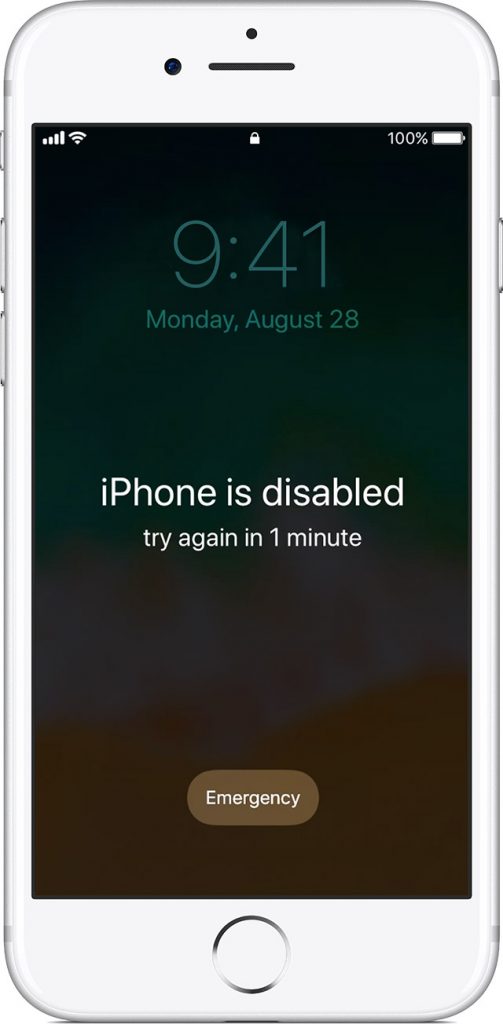
Izbrišite svoj uređaj uz pomoć iTunes-a kako biste uklonili svoj pristupni kod
Ako ste sinhronizovali uređaj sa iTunes aplikacijom, možete da povratite podatke sa svog uređaja. Ovo će izbrisati uređaj i njegovu šifru.
- Povežite svoj uređaj sa računarom sa kojim ste sinhronizovani.
- Otvorite iTunes. Ako Vam je zatražena lozinka, probajte drugi računar sa kojim ste sinhronizovani, ili koristite recovery mode.
- Sačekajte iTunes da sinhronizuje Vaš uređaj, i napravite rezervnu kopiju.
- Nakon što ste završili sinhronizaciju i pravljenje backup-a, kliknite na Restore.
- Kada dođete do Set Up ekrana, kliknite na Restore from iTunes backup.
- Izaberite svoj uređaj u aplikaciji iTunes. Pogledajte datum i veličinu svakog backup-a i odaberite najrelevantniji.
Izbrišite uređaj uz pomoć recovery mode-a da biste uklonili pristupni kod
Ako nikada niste sinhronizovali svoj uređaj sa iTunes aplikaciom ili podesili Find My iPhone u iCloud-u, moraćete da koristite recovery mode da biste povratili podatke sa svog uređaja. Ovo će izbrisati uređaj i njegovu šifru.
- Povežite iOS uređaj sa računarom i otvorite iTunes. Ako nemate računar, pozajmite od prijatelja, ili kupite od ovlašćenog Apple prodavca.
- Dok je uređaj povezan, prisilno ga restartujte:
- iPhone X, iPhone 8 ili iPhone 8 Plus: Pritisnite i brzo pustite dugme za pojačavanje zvuka. Pritisnite i brzo pustite dugme za smanjivanje zvuka. Zatim, pritisnite i držite dugme sa strane uređaja (Side Button) dok ne vidite ekran za recovery mode.
- iPhone 7 ili iPhone 7 Plus: Pritisnite i držite u isto vreme dugme za pojačavanje i dugme za smanjivanje zvuka. Držite ih dok ne vidite ekran za recovery mode.
- iPhone-6s i stariji, iPad ili iPod touch: Pritisnite i držite u isto vreme dugme Home i dugme Top (sa strane). Držite ih dok ne vidite ekran za recovery mode.
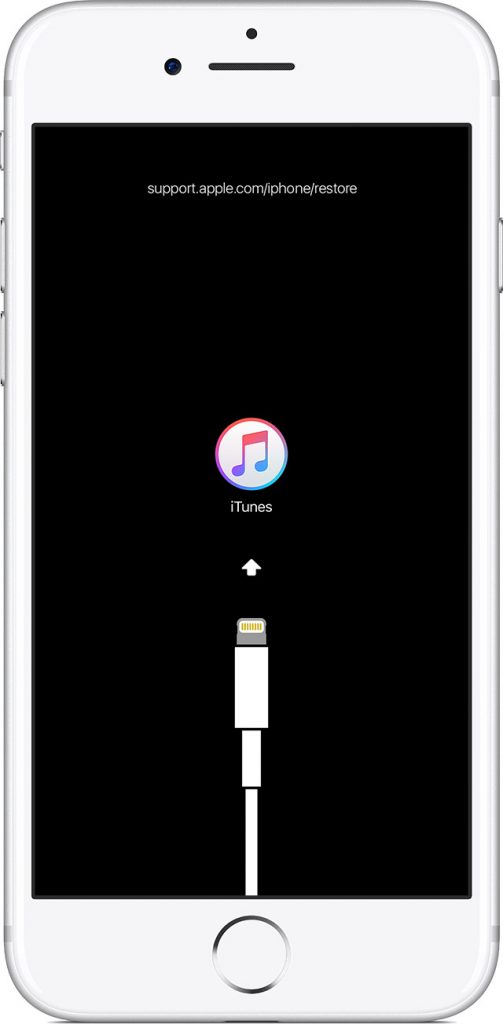
- Kada vidite opcije Restore ili Update, izaberite Restore.
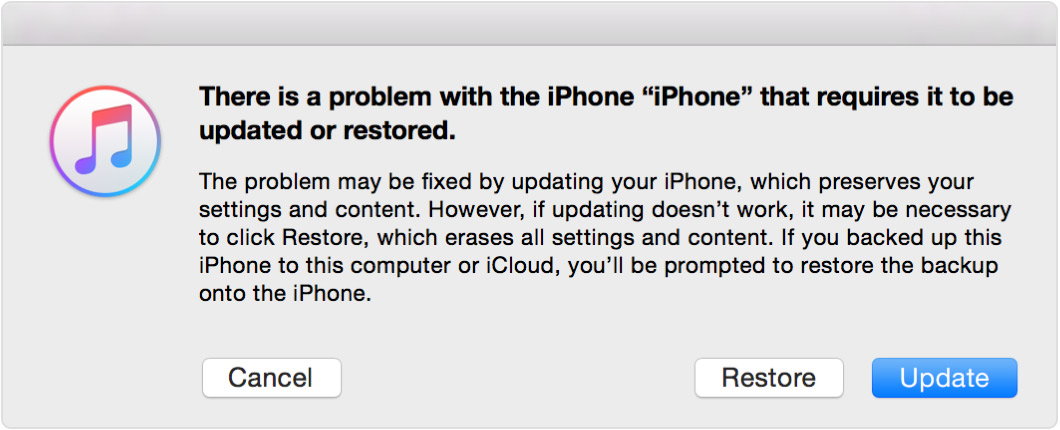 iTunes će preuzeti softver za Vaš uređaj. Ako je potrebno više od 15 minuta, Vaš uređaj će izaći iz recovery mode-a, i moraćete da ponovite korake 2 i 3.
iTunes će preuzeti softver za Vaš uređaj. Ako je potrebno više od 15 minuta, Vaš uređaj će izaći iz recovery mode-a, i moraćete da ponovite korake 2 i 3. - Sačekajte da se proces završi. Nakon toga možete da podesite i koristite uređaj.
Dodatna pomoć
Ako tasteri na uredjaju ne rade, ili uređaj ne može da udje u Recovery mod, obratite se Apple Servisu za pomoć .
Poslednja izmena: 26.10.2017.
Autor: Ivana Gvozdenović